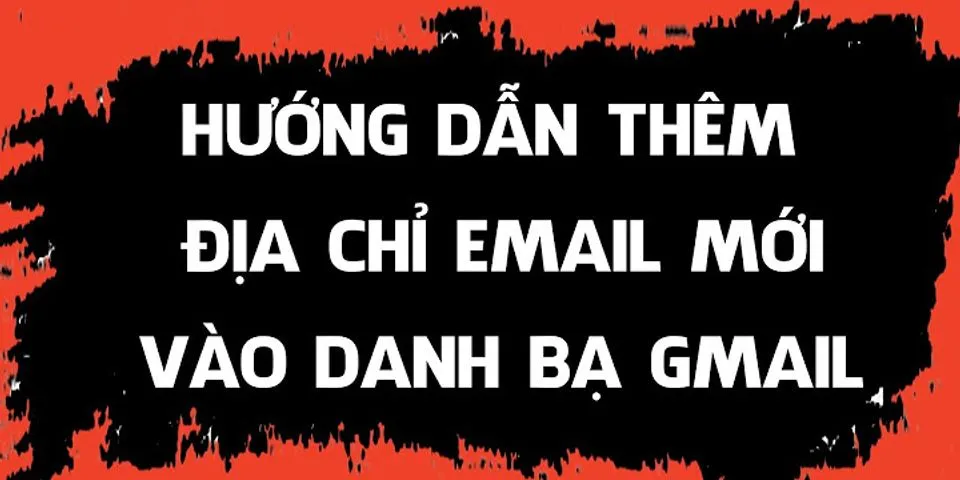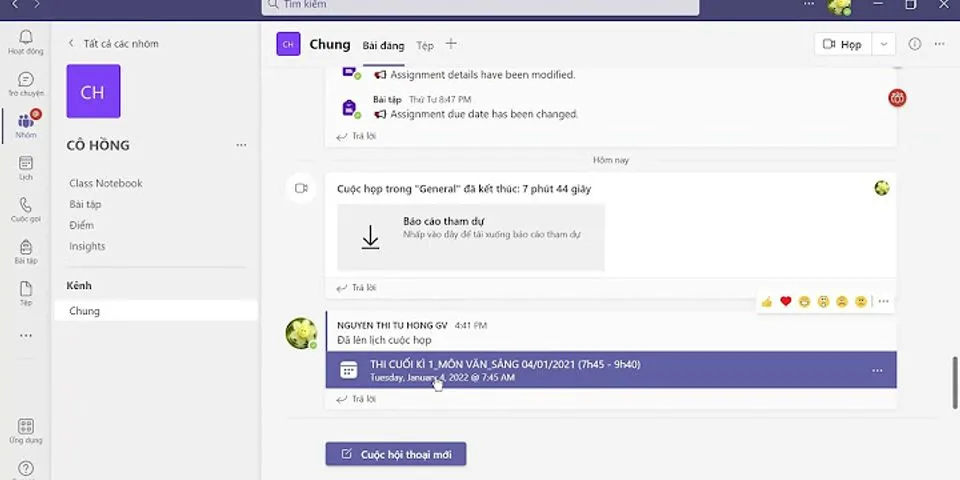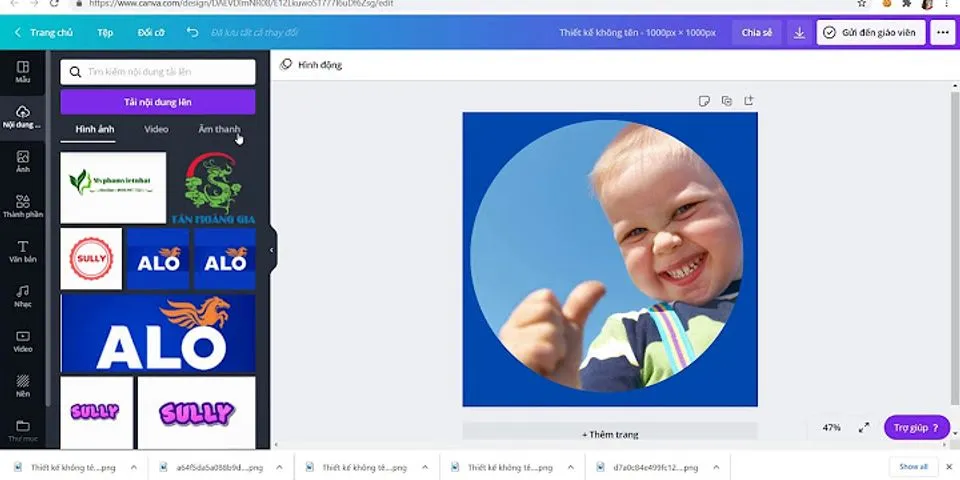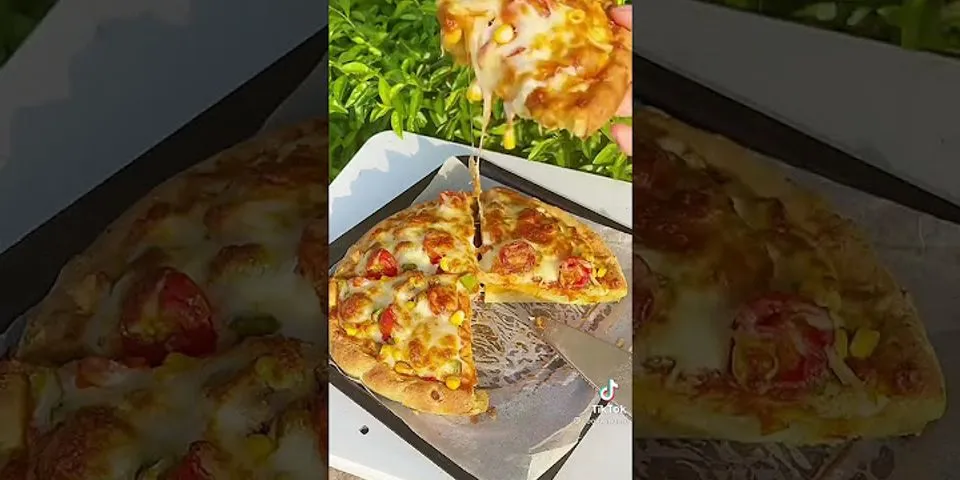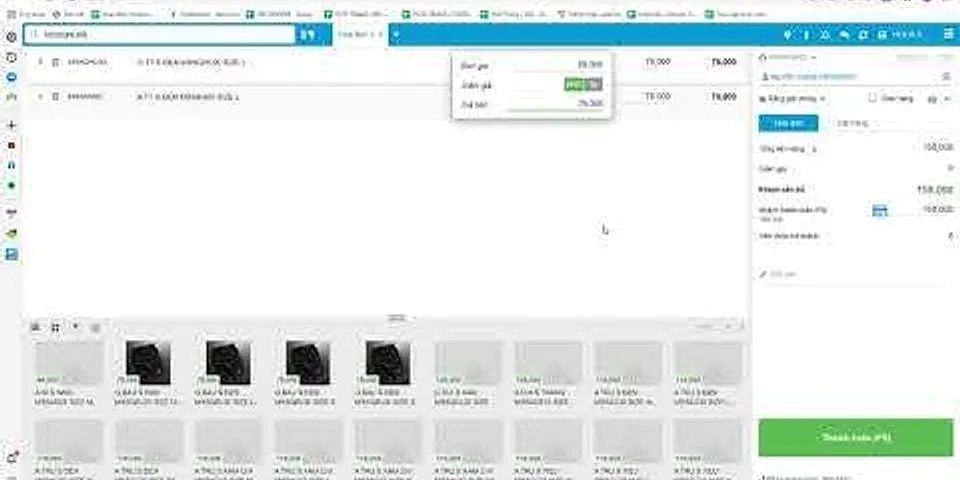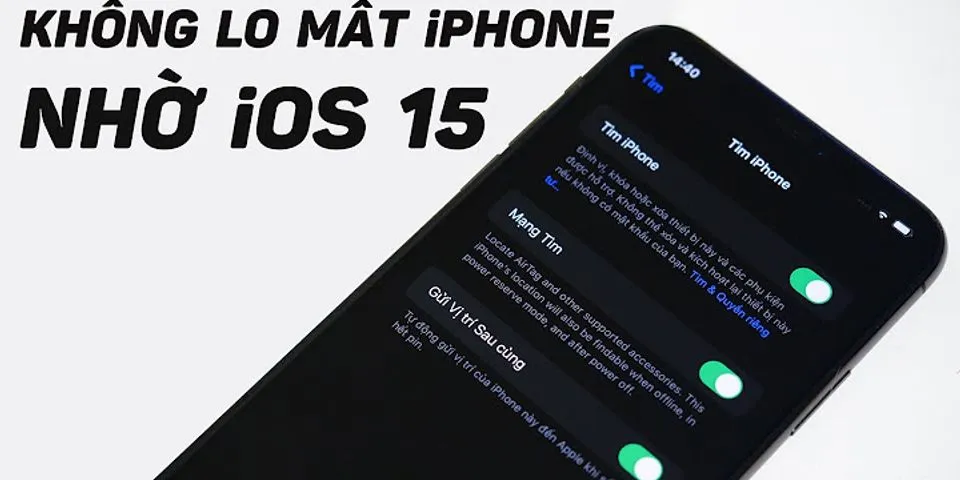Thu thập phản hồi bằng cuộc thăm dò trên cổng thông tinTrong bài viết nàyCuộc thăm dò cung cấp cho đối tượng web của bạn một cách nhanh chóng và dễ dàng để thể nêu lên ý kiến về các chủ đề cụ thể và sau đó xem ngay phản hồi từ bình chọn của họ một cách tự động. Sử dụng tính năng thăm dò của cổng thông tin để đặt cho người xem các chủ đề quan tâm và cho phép họ có câu trả lời duy nhật hoặc phản hồi nhiều lựa chọn. Dù bằng cách nào, các phản hồi của họ được lưu trữ ngay lập tức và được liên kết với bản ghi Người liên hệ hiện hành nhằm thực hiện đánh giá ngay hoặc báo cáo tổng hợp. Bạn có thể sử dụng các cuộc thăm dò như các công cụ nghiên cứu thị trường đơn giản, và nếu bạn làm mới hoặc tích cực xoay vòng các cuộc thăm dò thì trang web của bạn sẽ luôn cập nhật kịp thời. Bạn có thể đặt cuộc thăm dò trên cổng thông tin bằng cách sử dụng kiểm soát PollPlacement. Kiểm soát này hoạt động tương tự với điều khiển AdPlacement. Nếu có bất kỳ cuộc thăm dò nào được liên kết với bảng Vị trí cuộc thăm dò đang được kết xuất qua bộ điều khiển PollPlacement, thì các cuộc thăm dò đó sẽ được kết xuất. Nếu có nhiều cuộc thăm dò cho một vị trí nhất định thì vị trí đó sẽ hiển thị ngẫu nhiên một trong số các cuộc thăm dò được chỉ định. Lưu ý Người dùng có thể bình chọn ẩn danh. Không cho phép bình chọn trùng lặp. Thông tin cơ bản về nội dung gửi có thể được theo dõi và người dùng đăng nhập vào trang web sẽ có nội dung gửi của họ được liên kết với bảng Liên hệ theo dõi người dùng đó trong Microsoft Dataverse. Thêm cuộc thăm dò vào trangNgười quản lý nội dung có thể sử dụng Thẻ mẫu để thêm cuộc thăm dò vào mọi khu vực nội dung có thể chỉnh sửa: {% include 'Random Poll' placement:polls.placements[Sidebar] %} hoặc {% include 'Poll Template' ad:ads[Wireframe Development] %} Lưu ý Mẫu web ví dụ được cấu hình trong trang web khởi động. Bạn có thể sử dụng mẫu Cuộc thăm dò ngẫu nhiên để hiển thị một cuộc thăm dò ngẫu nhiên từ bảng Vị trí cuộc thăm dò cụ thể hoặc bạn có thể sử dụng mẫu trong Mẫu cuộc thăm dò để hiển thị một cuộc thăm dò cụ thể. Bạn có thể chỉnh sửa những mẫu này hoặc theo dõi ví dụ của chúng và tạo mẫu riêng của bạn bằng cách sử dụng Cuộc thăm dò. Tạo vị trí cuộc thăm dòĐể tạo vùng vị trí cuộc thăm dò mới:
Cuộc thăm dòCuộc thăm dò là câu hỏi có/không hoặc trắc nghiệm mà bạn có thể hiển thị trên cổng thông tin qua vị trí cuộc thăm dò. Có nhiều tùy chọn hiển thị cuộc thăm dò tùy chỉnh được có sẵn cho các nhà phát triển, nhưng đối với người quản lý nội dung, việc thêm cuộc thăm dò vào trang web cũng dễ dàng như việc chọn câu hỏi và các câu trả lời tiềm năng (tùy chọn cuộc thăm dò). Cuộc thăm dò phải có các tùy chọn liên quan, đồng thời phải được liên kết với vị trí cuộc thăm dò để được hiển thị trên cổng thông tin. Có thể tạo cuộc thăm dò mới theo hai cách:
Thuộc tính Cuộc thăm dò
Lưu ý
Sau khi tạo cuộc thăm dò, bạn phải liên kết một hoặc nhiều tùy chọn cuộc thăm dò với cuộc thăm dò này. Trên thẻ Tùy chọn của cuộc thăm dò, hãy chọn Tùy chọn cuộc thăm dò mới.  Tùy chọn cuộc thăm dòCuộc thăm dò là một câu hỏi được hiển thị với người dùng. Cuộc thăm dò có nhiều hơn hai câu trả lời tiềm năng như được tác giả nội dung chỉ định. Các câu trả lời này được Tùy chọn Thăm dò ý kiến trình bày và phải được liên kết với cuộc thăm dò ý kiến đã nêu. Tùy chọn cuộc thăm dò được tạo qua cửa sổ Tra cứu Bản ghi khi thêm tùy chọn cuộc thăm dò vào cuộc thăm dò, như được mô tả ở trên. Thuộc tính tùy chọn cuộc thăm dò
Gửi bình chọn cuộc thăm dòKhi người dùng truy cập trang web, họ sẽ có cơ hội bình chọn trên cuộc thăm dò được hiển thị trên trang.  Người dùng chỉ có thể bình chọn một lần, sau đó khi cuộc thăm dò được hiển thị, họ sẽ thấy kết quả cho cuộc thăm dò đó:  Chi tiết về kết quả bỏ phiếu cuộc thăm dò được lưu trữ trong Dataverse dưới dạng bản ghi Gửi cuộc thăm dò ý kiến. Bảng Gửi cuộc thăm dò chứa các thông tin sau:
Xem thêmThiết lập cổng thông tin |